Page 1

SPiN 100
Pocket PC Navigatiesoftware
Nederlands
GEBRUIKERSHANDLEIDING
Pocket PC
Page 2

Page 3

3
SPiN 100 | Gebruikershandleiding
Inhoudsopgave
1. Inleiding .................................................................................. 5
2. Pocket PC-opties ...................................................................
7
3. SPiN installeren 100 ..............................................................
8
4. Beginnen met SPiN 100 ........................................................
9
5. GPS-Setup ......................................................................... 11
6. Uw bestemming instellen .................................................... 14
7. Het 2D Navigatie-scherm gebruiken
om een route te plannen ...................................................... 22
8. Reisplanner .......................................................................... 23
9. Uw route bekijken ............................................................... 26
10. Navigatiescherm Pop-up-menu .......................................... 32
11. Een gebied vermijden ......................................................... 33
12. Route Demonstrator ............................................................ 34
13. Trip Meter ............................................................................ 35
14. Favorieten en Snel-Navs ..................................................... 36
15. Instellingen .......................................................................... 38
16. Verbeteren van de prestaties ............................................... 45
17. Accessoires ........................................................................ 46
Bijlage: Straatsoorten ............................................................... 47
Informatie over ondersteuning .................................................. 50
Naleving .................................................................................... 50
Auteursrecht .............................................................................. 50
Page 4

4
SPiN 100 | Gebruikershandleiding
Page 5

5
SPiN 100 | Gebruikershandleiding
Aan de slag
1. Inleiding
Hartelijk dank voor de aankoop van de navigatiesoftware voor SPiN 100 voor Pocket PC. Wij hopen
dat u veel plezier beleeft aan uw nieuwe GPS-navigatiesoftware.
Of u nou in uw eigen land reist of in het buitenland, SPiN 100 zal u rechtstreeks naar uw bestemming
leiden zonder dat u kaarten of instructies uit tweede hand nodig heeft. Het Global Positioning system
(GPS) is gratis en altijd beschikbaar en is nauwkeurig tot op 5 meter. Uw SPiN 100-kaart levert
informatie op straatniveau voor navigatie van deur tot deur, inclusief Nuttige Adressen (POI’s), zoals
accommodatie, treinstations en luchthavens.
Gebruik deze gebruikershandleiding als hulp bij het installeren van SPiN 100, leer hem doeltreffend
en veilig te bedienen en ontdek bovendien de reeks opties die u ter beschikking staan.
Navman ontvangt graag uw feedback. Om contact met ons op te nemen of onze website te bezoeken,
zie Informatie over Ondersteuning op pagina 50.
Compatibiliteit
SPiN 100 is compatibel met zowel Bluetooth als GPS-ontvangers die aangesloten zijn op seriële
poorten, en met Pocket pc’s die vervaardigd zijn door:
• Acer
• Dell
• HP
• i-mate
• Qtek
• T-Mobile
Notitie: Afhankelijk van uw model Pocket PC kan het zijn dat u niet tegelijkertijd een Bluetooth
GPS-ontvanger en een ander Bluetooth-apparaat (zoals een headset) kunt aansluiten.
Bediening
Zoals veel softwareprogramma’s vereist SPiN 100 dat de softwaremedia (in dit geval de SPiN 100
SD geheugenkaart) aanwezig is om de software te kunnen bedienen. Hiermee kan de software
gebruikt worden op meerdere apparaten maar voorkomt het dat het wordt gebruikt door twee
personen tegelijk (want dit zou een tweede softwarelicentie vereisen).
Belangrijke opmerking: Aangezien het SPiN 100-programma en kaartgegevensbestanden (kaart,
and not kaat) opgeslagen zijn op de SD-geheugenkaart, is het belangrijk om die bestanden niet
de wijzigen of te overschrijven. Dienovereenkomstig wordt het aanbevolen dat u voorafgaand aan
de installatie een kopie van alle bestanden bewaard op uw personal computer of andere voor
opslag geschikte apparaten.
Page 6

6
SPiN 100 | Gebruikershandleiding
Aan de slag
GPS en GPS-signalen
Het Global Positioning System is een netwerk van satellieten, die nauwkeurige informatie over
tijd en positie uitzenden, over de hele wereld. GPS-ontvangers ontvangen signalen van deze
satellieten en gebruiken de informatie om een exacte locatie te bepalen.
Satellieten bevinden zich in een planeetbaan om de aarde op ongeveer 19.31 km boven het
aardoppervlak. Hoewel een GPS ontvanger te allen tijde signalen kan detecteren van tot wel
12 satellieten, zijn er maar drie signalen nodig om een positie of GPS-“fix” (breedtegraad en
lengtegraad) te verkrijgen voor navigatiesystemen in voertuigen.
SPiN 100 is ontworpen om GPS informatie te gebruiken om uw huidige positie te vinden en om
de beste route naar uw beoogde bestemming te berekenen, gebruikmakend van de beschikbare
wegenkaarten. SPiN 100 begeleidt u vervolgens met gesproken en visuele instructies naar
uw bestemming, gebruik makend van de continue stroom van GPS-gegevens om uw positie te
bepalen.
Om GPS signalen te ontvangen, dient u ervoor te zorgen dat de iCN zich buiten bevindt, of in
een voertuig buiten en dat de GPS-antenne een onbelemmerd zicht heeft op de horizon. De iCN
functioneert bij alle weertypen, behalve bij sneeuwval.
Voor details over het lezen van het SPiN 100 GPS-Statusscherm, zie pagina 12.
Veiligheid
WAARSCHUWING: In een voertuig bent u uitsluitend verantwoordelijk voor het plaatsen,
bevestigen en gebruiken van de Pocket PC op een manier die geen ongelukken, persoonlijk
letsel of schade aan eigendommen veroorzaakt. De gebruiker van dit product is exclusief
verantwoordelijk voor het naleven van de verkeersregels. Het is uw verantwoordelijkheid de
installatie-instructies voor het bevestigen in het voertuig te volgen en om het product consequent
te gebruiken in overeenstemming met te wetgeving van het land waarin u het product gebruikt.
Raadpleeg de gebruikershandleiding van het voertuig om u ervan te verzekeren dat de
bevestigingslocatie veilig is.
Het is uw exclusieve verantwoordelijkheid om de volgende veiligheidsinstructies te allen tijde
in acht te nemen:
• Bedien de Pocket PC niet terwijl u rijdt en plaats de Pocket PC niet in een positie waarin
deze de bestuurder het zicht op de weg belemmert.
• Bevestig de Pocket PC niet zodanig dat de bestuurder afgeleid kan worden, of op
een wijze die een veilige bediening van het voertuig of de werking van airbags of andere
veiligheidsapparatuur in de weg staat.
• Laat de Pocket PC niet in het zicht achter als u uw voertuig verlaat, vooral niet in fel
of direct zonlicht.
• Gebruik of bedien de Pocket PC niet als deze heet is; laat deze uit direct zonlicht afkoelen.
Het niet naleven van deze instructies kan leiden tot zwaar persoonlijk letsel tot de dood
aan toe, of schade aan eigendommen. Navman is niet aansprakelijk voor gebruik van
de Pocket PC waardoor letsel, de dood of schade aan eigendommen veroorzaakt worden,
of dat in strijd is met de wet.
Page 7

7
SPiN 100 | Gebruikershandleiding
Aan de slag
2. Pocket PC-opties
Cursorknop
De stijl van de cursorknop verschilt per Pocket PC-model. Er kan naar verwezen worden als
een navigeerknop of een navigeerstick; Het kan ook een 5-richtingscursorknop zijn. Raadpleeg
uw Pocket PC-handleiding om de cursorknop herkennen.
Notitie: Als uw Pocket PC geen cursorknop heeft, moet u eerst Knop 1 aan <Scroll Rechts
toewijzen en
Knop 4 aan <Scroll Links.
Raadpleeg uw Pocket PC handleiding voor informatie over hoe knoppen toe te wijzen.
Aanraakscherm
Gebruik de stylus bij het aanraakscherm van de Pocket PC om te navigeren en om de
Hoofdmenu-opties te gebruiken, adressen van bestemming in te stellen en de GPS-status
te configureren. Raadpleeg uw Pocket PC handleiding voor informatie over het gebruik van
de stylus met het aanraakscherm.
Tik en houd ingedrukt met de stylus op het 2D en 3D navigatie-scherm om het Pop-up-menu
te activeren.
Raadpleeg pagina 32 voor informatie over het Pop-up-menu.
Staande versus Liggende schermen
Microsoft Windows Mobile™ 2003 SE (standaard en telefoonedities) kunnen SPiN 100 staand
of liggend weergeven.
Deze handleiding toont de meeste SPiN 100 schermen in staande modus, maar waar
de Liggende modus wezenlijk verschilt van de staande modus worden beide weergegeven.
Cursorknop Beschrijving
Links
Opent het Hoofdmenuscherm.
Rechts
Loopt door de navigatieschermen nadat een route berekend is:
• 2D Navigatie-scherm
• 3D Navigatie-scherm
• Volgende Instructie-scherm
• Instructiescherm
Omhoog
In het 2D Navigatie-scherm, biedt u de mogelijkheid in te zoomen:
u zult minder van wegenkaart zien, maar meer gedetailleerd.
In het 3D Navigatiescherm, met de Informatie
knop op Hoek gezet,
kunt u de zichthoek vergroten.
Omlaag
In het 2D Navigatie-scherm, biedt u de mogelijkheid uit te zoomen:
u zult meer van wegenkaart zien, maar minder gedetailleerd.
In het 3D Navigatiescherm, met de Informatie
knop op Hoek gezet,
kunt u de zichthoek verkleinen.
Page 8

8
SPiN 100 | Gebruikershandleiding
Aan de slag
3. SPiN 100 installeren
Het installeren van SPiN 100 is zo eenvoudig als het invoeren van de SPiN 100 SD geheugenkaart
in uw Pocket PC en de eenvoudige instructies op het scherm te volgen.
1. Sluit alle openstaande programma’s op uw Pocket PC.
2. Voer de SPiN 100 SD geheugenkaart in uw Pocket PC. Het SPiN 100-installatieprogramma
zal automatisch starten.
3. Volg de scherminstructies om de software te installeren.
• Selecteer de taal van uw voorkeur.
• Tik Installeren
.
Een waarschuwingsdialoogvenster verschijnt, om u eraan te herinneren dat u de DS
geheugenkaart niet mag verwijderen tijdens de installatie of bediening. Tik
.
Het Bezig met installeren van NAVMAN SPiN 100 venster verschijnt.
4. Wanneer installatie compleet is verschijnt er een dialoogvenster dat bevestigt dat installatie
succesvol is verlopen. Tik
om de SPiN 100 automatisch te starten.
Page 9

9
SPiN 100 | Gebruikershandleiding
Aan de slag
4. Beginnen met SPiN 100
U heeft nu SPiN 100 Op Uw Pocket PC geïnstalleerd en, indien nodig, uw GPS-ontvanger in uw auto
aangebracht. U bent nu gereed om SPiN 100 op te starten en u ervan te vergewissen dat uw Pocket
PC en GPS-ontvanger goed communiceren.
1. Sluit alle openstaande programma’s aan op uw Pocket PC, zodat SPiN 100 genoeg
geheugen heeft.
Notitie: Door op of in de rechterbovenhoek van een applicatie te tikken, wordt de
applicatie normaal gesproken niet afgesloten, maar blijft deze actief op de achtergrond. Om SPiN
100 af te sluiten tikt u op een punt op het scherm en houd ingedrukt zodat het Pop-up-menu
verschijnt, en dan selecteert u Applicatie afsluiten. Raadpleeg uw Pocket PC handleiding om alle
applicaties te sluiten.
2. Tik op Start (a) om het Startmenu te tonen (zie Figuur 1).
3. Tik Programma´s (b) in het Startmenu.
4. Tik
(c) op het Programma’s-scherm (zie Figuur 2).
SPiN 100 opent.
5. Het Wettelijke Bepalingen-scherm verschijnt. Lees de wettelijke bepalingen en tik Accepteren
om te bevestigen dat u het begrepen heeft.
6. Het Lesprogramma wordt getoond. Tik
om door de schermen te lopen.
Notitie: Om het Lesprogramma uit te zetten, tikt u in het Hoofdmenu op , dan op Setup,
en dan op de
Algemeen-toets. In het Lesprogramma-hoofdstuk van het algemeen-scherm,
tik op het
Laten zien bij Opstarten aanvinkvakje om deze te deselecteren.
Het 2D Navigatie-scherm gaat open en de statusbalk onderaan het scherm zal uw huidige
locatie weergeven (als er een GPS-fix is ontvangen) of de huidige GPS-status. Door op de
statusbalk te tikken wordt het GPS-Status- scerm geopend.
U bent nu klaar om een GPS-fix te verkrijgen.
Zie GPS-Setup op pagina 11
a
b
c
Figuur 1. Start Menu
Figuur 2. Programma’s-scherm
Page 10

10
SPiN 100 | Gebruikershandleiding
Aan de slag
Hoofdmenuscherm
Het Hoofdmenuscherm geeft u toegang tot alle SPiN 100-functies, inclusief het navigeren
naar een bestemming.
1. Open het Hoofdmenuscherm vanuit het 2D Navigatie-scherm door op de cursorknop
te drukken
.
2. Tik
om meer Hoofdmenuopties weer te geven.
Page 11

11
SPiN 100 | Gebruikershandleiding
Aan de slag
5. GPS-Setup
Het Global positioning System (GPS) is een verzameling van satellieten in een planeetbaan om de
aarde, die signalen uitzenden naar een GPS-ontvanger (antenne) die aangesloten is op uw Pocket PC.
Voordat uw GPS-ontvanger (antenne) kan proberen een GPS-fix te ontvangen, moet uw Pocket PC
eerst worden ingesteld om aangesloten te kunnen worden (‘verbinden’) op de GPS-ontvanger.
GPS-ontvanger instellingen
GPS-ontvangers kunnen aangesloten worden op een Pocket PC middels twee media: draadloze
Bleutooth fo een seriekabel. In beide gevallen, als de Pocket PC eenmaal succesvol verbonden
is, wordt de verbindingsinformatie nog een keer weergegeven door de software en worden de
volgende stappen overgeslagen.
Automatische Bluetooth verbingingen
Als het voor de eerste keer gebruikt wordt, gaat SPiN 100 ervan uit dat u een Navman
Bluetooth GPS-ontvanger gebruikt en geeft het een dialoogvenster weer dat u vraagt of
u hiermee verbinding wilt maken. Als u een Navman Bluetooth GPS-ontvanger heeft, tik
dan Ja om de Pocket PC automatisch te verbinden met de ontvanger en te proberen een
GPS-fix te verkrijgen. Als u geen Navman Bluetooth GPS-ontvanger heeft, tik dan Nee.
Handmatig instellen
Of u nou een Bluetooth GPS-ontvanger van derden heeft of een GPS-ontvanger
aangesloten door een seriekabel, u moet de ontvanger handmatig met de Pocket PC
verbinden.
1. Tik op het GPS-status-bericht onderaan de 2D Navigatie- of 3D Navigatie-schermen
of, tik in het Hoofdmenu op , en dan op GPS-Status.
Het GPS-status-scherm wordt geopend:
2. Tik op het eerste vervolgkeuzelijst-vakje en selecteer van de lijst die verschijnt de
COM-poort voor uw GPS-ontvanger. Raadpleeg de handleiding van uw Pocket PC
voor de juiste COM-poort.
3. Tik op het eerste vervolgkeuzelijst-vakje en selecteer van de lijst die verschijnt de
COM-poort voor uw GPS-ontvanger. Raadpleeg de handleiding van uw GPS-ontvanger
voor de correcte baud ratio.
4.
Tik op het GPS-aanvinkvakje om de COM-poort te openen. Uw Pocket PC
zal nu proberen om een GPS-fix te verkrijgen.
Page 12

12
SPiN 100 | Gebruikershandleiding
Aan de slag
Lengtegraad en breedtegraad van de
huidige positie;
Tik om heen en weer te schakelen tussen
graden, minuten en decimale seconden;
decimale graden; graden en decimale
minuten.
Elk segment stelt een satelliet voor
Een naar het noorden wijzende
kompas en huidige koers in graden
GPS-fix
Universele Gecoördineerde Tijd (UTC)
en datum
Aantal satellieten gebruikt voor de GPS-fix
COM-Poort vervolgkeuzelijst-vakje
dat de geselecteerde GPS-ontvanger
of COM-poort weergeeft
Snelheid t.o.v. de grond
opent en sluit de COM-poort* handmatig
Baud ratio vervolgkeuzelijst-vakje,
die de geselecteerde Baud ratio
voor de COM-poort van de GPSontvanger weergeeft.
GPS-satelliet Segment Key
Hoe verkrijgt u een GPS-fix
Als uw GPS-ontvanger eenmaal is ingesteld (‘verbonden’) met uw Pocket PC, zal deze
een poging doen om een GPS-fix te krijgen. Om dit te doen, moet de antenne een helder zicht
op de lucht hebben.
Om de GPS-Status zeker te stellen, dient het GPS-statusbericht onderaan de 2D Navigatie, 3D
Navigatie of Volgende Instructie-schermen, of het GPS-Statusscherm gecontroleerd te worden.
GPS-Statusscherm
Het GPS-Status-scherm geeft een visuele representatie van de informatie die ontvangen wordt.
Lengtegraad en breedtegraad worden getoond samen met een naar het noorden wijzend
kompas, de snelheid t.o.v. de grond en de koers in graden. Beschikbare satellieten worden
getoond als segmenten.
Tot het GPS-Status-scherm kan toegang worden verkregen door op het
GPS-statusbericht
te tikken onderaan de 2D Navigatie of 3D Navigatie-schermen of, vanuit het Hoofdmenu, door
te tikken op
, en dan GPS Status.
Om het GPS-Statusscherm af te sluiten, tik .
* Zodra de COM-poort eenmaal geselecteerd is en is geopend, dient u tijdens de reguliere bediening de poort
handmatig te openen.
Kleur Beschrijving
Rood Er wordt geen signaal ontvangen.
Geel Er wordt een geldig signaal ontvangen, maar wordt niet gebruikt
om uw positie te bepalen.
Groen Er wordt een geldig signaal gebruikt om uw positie te bepalen.
Page 13

13
SPiN 100 | Gebruikershandleiding
Aan de slag
GPS-Statusberichten
De GPS-Statusberichten worden weergegeven op de 2D Navigatie-, 3D Navigatie-, Volgende
Instructie en GPS-Statusschermen. Deze berichten geven informatie over de status van de
GPS-ontvangerverbinding.
De volgende tabel verklaart de betekenis van deze berichten en bevat adviezen voor
uit te voeren acties.
Statusbericht Betekenis Geadviseerde Actie
GPS-POORT
GESLOTEN
Er is geen GPS-COMpoort geopend.
Tik het GPS-aanvinkvakje in het GPS-
Statusscherm om de geselecteerde
COM-poort te openen in het eerste
vervolgkeuzelijst-menu.
GEEN GPSGEGEVENS
Er is een GPS-COM-poort
geopend maar er worden
geen GPS-gegevens
ontvangen.
Zorg ervoor dat de GPS-ontvanger
aanstaat en aangesloten is.
WACHT OP GPS Er is een GPS-COM-
poort geopend, er
worden GPS-gegevens
ontvangen, maar er is
nog geen GPS-positiefix
gerealiseerd.
Zorg ervoor dat de GPS-ontvanger
onbelemmerd uitzicht op de horizon
heeft.
Wanneer u zich in een voertuig met
warmtewerende ramen bevindt, dan
zult u een externe GPS-antenne nodig
hebben (wordt los verkocht).
BLUETOOTH
SEARCH
Er wordt gezocht naar
een GPS Bluetoothontvanger.
Zorg ervoor dat de Bluetooth GPSontvanger aanstaat en aangesloten is.
GPS VERLOREN Uw GPS-fix is verloren. Zorg ervoor dat de GPS-ontvanger
onbelemmerd uitzicht op de horizon heeft.
(geen GPS-bericht;
gegeven getoond op
GPS-Status-scherm)
U heeft een geldige
GPS-positiefix en er
worden GPS-gegevens
ontvangen.
Er is geen actie vereist. U kunt naar
uw bestemming navigeren
Page 14

14
SPiN 100 | Gebruikershandleiding
Aan de slag
6. Uw bestemming instellen
Voordat u gaat reizen dient u een bestemming te specificeren en SPiN 100 zal uw route plannen.
U kunt een Bestemmingspunt selecteren met een van de Bestemmingsmenu opties.
Notitie: Afhankelijk van het land van bestemming kunnen sommige velden niet beschikbaar zijn wanneer
u een bestemming selecteert.
Een Bestemmingstekst invoeren
Gebruik het toetsenbord om teksten in te voeren in de daartoe bestemde vakjes
op de
Bestemmingsschermen.
Notitie: Als de tekst die u invoert met geen enkel adres of POI (of met geen enkele naam in
de Pocket PC contacten) overeenkomt, zal de tekst rood kleuren. check in dit geval uw spelling
en probeer het opnieuw.
Bestemmingsiconen
Elk Bestemmingsscherm geeft een wisselende selectie van iconen weer:
Tik Naar...
Ga terug naar het vorige scherm.
Toon het Route-Opties-scherm.
Voeg huidige locatie toe aan Favorieten.
Toon de huidige locatie op de 2D-kaart.
Bereken route en geef de 3D-kaart weer.
Bevestig de selectie.
Bewerk de huidige Favoriet.
Verwijder de huidige Favoriet.
Bekijk het Help-scherm voor iconen
van
Bestemmingen.
Geef informatie weer over het huidige item.
Page 15

15
SPiN 100 | Gebruikershandleiding
Aan de slag
Regels voor het zoeken op adres
De volgende regels zijn van toepassing wanneer u een bestemming zoekt in Europa:
Straatnamen met data
Als een straatnaam een datum of een nummer bevat, zoek dan op het eerste nummer:
Voorbeeld 1: Als u “Faubourg du 13 Juillet 1920” zoekt, zoek dan op “13”.
Voorbeeld 2: Als u “Avenue du 14 Avril 1914” zoekt, zoek dan op “14”.
Voorbeeld 3: Als u “Rue de la 1 ere Arm
ée” zoekt, zoek dan op “1”.
Straten vernoemd naar mensen (excl. Italië)
Als een straatnaam een persoonsnaam is (inclusief tenminste een voor- en een achternaam),
zoek dan op de voornaam:
Voorbeeld 1: Als u “Rue Albert Mathieu” zoekt, zoek dan op “Albert”.
Voorbeeld 2: Als u “Fred Archer Way” zoekt, zoek dan op “Fred”.
Voorbeeld 3: Als u “Franz Grillparzer-Strasse” zoekt, zoek dan op “Franz”.
Straten vernoemd naar mensen - Italië
Als in Italië een straatnaam een persoonsnaam is (inclusief tenminste een voor- en een achternaam),
zoek dan op de achternaam:
Voorbeeld 1: Als u “Via de Angelo de Thomasis” zoekt, zoek dan op “Thomasis”.
Voorbeeld 2: Als u “Via Placido Giovanella” zoekt, zoek dan op “Giovanella”.
Voorbeeld 3: Als u “Via della Giacomo Marca” zoekt, zoek dan op “Marca”.
Postcodes in het Verenigd Koninkrijk en Nederland
Wanneer u op postcode zoekt in het Verenigd Koninkrijk of Nederland, typ dan de postcode
met spaties en zonder de laatste twee letters.
Voorbeeld 1: Als u “RH6 9ST” zoekt, zoek dan op “RH6 9”.
Voorbeeld 2: Als u “3514 BN” zoekt, zoek dan op “3514”.
Voor exacte Europese straatnaamafkortingen, zie bijlage: Straatsoorten op pagina 47.
Page 16

16
SPiN 100 | Gebruikershandleiding
Aan de slag
Naar een Straatadres navigeren
1. Tik in het Hoofdmenu op Bestemming en daarna op Adres.
Het Bestemmingsadresscherm wordt geopend.
Notitie: Als u vooraf een bestemming geselecteerd heeft en daarna SPiN 100 niet heeft
verlaten, wordt het laatste adres weergegeven.
2. Selecteer een land uit het Landen vervolgkeuzelijst-vakje.
3. Typ en selecteer het adres van bestemming door in een van de vakjes te beginnen, als volgt:
Vakje Actie
Postcode • Tik op het Postcodevakje.
Het Bestemming-Kruispunt-Postcode-scherm verschijnt.
• Typ tot vijf tekens van de postcode in het Postcode-vakje.
Notitie: Wanneer u op postcode zoekt in het Verenigd Koninkrijk
of Nederland, typ dan de postcode met spaties en zonder de laatste
twee letters.
• Selecteer de postcode uit de lijst die getoond wordt.
• Tik
.
Het Bestemming-Adres-scherm wordt geopend.
Gebied • Tik op het Gebied-vakje.
Het Bestemming-Adres-Gebied-scherm verschijnt.
• Typ de naam van een geografische locatie, zoals een kleine stad,
een grote stad, een provincie of regio in het Gebiedvakje.
• Selecteer het gebied uit de lijst die getoond wordt.
• Tik
.
Het Bestemming-Adres-scherm wordt geopend.
Weg • Tik op het Wegen vakje.
Het Bestemming-Adres-Wegen-scherm verschijnt.
• Typ de naam van een weg in het Wegenvakje.
• Selecteer de weg uit de lijst die getoond wordt.
• Tik
.
Het Bestemming-Adres-scherm wordt geopend.
Huisnummer • Tik het Huisnr. vakje
Het Bestemming – Adres – Huisnr.
-scherm verschijnt.
• Typ het huisnummer in het Huisnr. vakje.
• Selecteer het nummer uit de lijst die getoond wordt.
• Tik
.
Het Bestemming-Adres-scherm wordt geopend.
Page 17

17
SPiN 100 | Gebruikershandleiding
Aan de slag
4. Voer een van de volgende stappen uit:
• Om uw route te berekenen en weer te geven, tik
. Het 3D Navigatie-scherm
wordt geopend.
• Om het adres te laten verschijnen zonder de route te berekenen, tik
.
Het 2D Navigatie-scherm wordt geopend.
• Om het adres als een Favoriet toe te voegen, tik .
De favoriet wordt opgeslagen met de naam van de straat.
Naar de kruising van twee straten navigeren
1. Tik in het Hoofdmenu op Bestemming en daarna op Kruispunt.
Het Bestemming-Kruispunt-scherm wordt geopend.
Notitie: Als u vooraf een bestemming geselecteerd heeft en daarna SPiN 100 niet heeft
verlaten, wordt het laatste adres weergegeven.
2. Selecteer een land uit het Landen vervolgkeuzelijst-vakje.
Page 18

18
SPiN 100 | Gebruikershandleiding
Aan de slag
3. Typ en selecteer het adres van bestemming:
4. Voer een van de volgende stappen uit:
• Om de route naar het kruispunt te berekenen en weer te geven, tik
.
Het 3D Navigatie-scherm wordt geopend.
• Om het adres te laten verschijnen zonder de route te berekenen, tik .
Het 2D Navigatie
-scherm wordt geopend.
• Om het adres als een Favoriet toe te voegen, tik
.
De favoriet wordt opgeslagen met de naam van de straat.
Vakje Actie
Gebied • Tik op het Postcodevakje.
Het Bestemming-Kruispunt-Gebied-scherm verschijnt.
• Typ de naam van een geografische locatie, zoals een kleine stad,
een grote stad, een provincie of regio in het Gebiedvakje.
• Selecteer het gebied uit de lijst die getoond wordt.
• Tik
.
Het Bestemming-Adres-scherm wordt geopend.
Weg 1 • Tik op het Wegen 1 vakje.
Het Bestemming-Kruispunt-
Wegen 1-scherm verschijnt.
• Typ de naam van een weg in het Wegen 1 vakje.
• Selecteer het gebied uit de lijst die getoond wordt.
• Tik
.
Het Bestemming-Adres-scherm wordt geopend.
Weg 2 • Tik op het Wegen 2 vakje.
Het Bestemming-Kruispunt-Wegen 2-scherm verschijnt.
• Typ de naam van een weg in het
Wegen 2-vakje.
Een lijst van wegen die de in het
Wegen 1-vakje gespecificeerde
weg kruisen, wordt weergegeven.
• Selecteer een weg uit de lijst die verschijnt.
• Tik
.
Het Bestemming-Adres-scherm wordt heropend.
Page 19

19
SPiN 100 | Gebruikershandleiding
Aan de slag
Navigeren naar een Nuttig Adres (POI)
Een POI is een locatie met een naam, een kenmerk in het landschap of een openbare gelegenheid
en kan weergegeven worden als icoon op de kaart. POI’s worden opgeslagen in soorten, zoals
parken en musea.
Notitie: U kunt eveneens naar een POI navigeren via het Pop-up-menu. Zie pagina 32.
1. Tik in het Hoofdmenu op Bestemming en daarna op POI´s.
Het POI-scherm wordt geopend.
2. Selecteer een land uit het Landen vervolgkeuzelijst-vakje.
3. Selecteer een POI-categorie uit het Categorie vervolgkeuzelijst-vakje.
4. Selecteer een soort POI uit het Soort vervolgkeuzelijst-vakje.
5. Selecteer een gebied door het Gebiedvakje aan te tikken.
Het Bestemming-Kruispunt-Gebied-scherm verschijnt.
• Typ de naam van een geografische locatie, zoals een kleine stad, een grote stad,
een provincie of regio in het Gebiedvakje.
• Selecteer het gebied uit de lijst die getoond wordt.
• Tik
.
Het POI-scherm wordt geopend.
6. Tik .
Het POI-scherm wordt opnieuw geopend.
7. Tik .
Het POI-Resultatenscherm wordt weergegeven met een lijst van uw zoekresultaten.
Alleen de eerste 40 zoekresultaten zullen getoond worden.
8. Selecteer een POI uit de lijst met zoekresultaten.
• Als de lijst lang is, typ dan de naam van de POI in het Naamvakje. De lijst van POI´s
zal minder lang worden om aan uw zoekcriteria te voldoen.
9. Voer een van de volgende stappen uit:
• Om de route naar de POI te berekenen en weer te geven, tik .
Het 3D Navigatie-scherm wordt geopend.
• Om het adres te laten verschijnen zonder de route te berekenen, tik .
Het 2D Navigatie-scherm wordt geopend.
• Om de POI als Favoriet toe te voegen, tik
.
De favoriet wordt opgeslagen met de naam van de straat.
Page 20

20
SPiN 100 | Gebruikershandleiding
Aan de slag
Navigeren naar een Favoriet
Om naar een Favoriet te navigeren, zie Favorieten Gebruiken op pagina 37.
Naar een Contactadres navigeren
Adressen die opgeslagen zijn in uw Pocket Outlook Contacten-database kunnen worden gebruikt
om een bestemming in te stellen.
Het contactadres moet opgeslagen zijn op een geïnstalleerde kaart.
1. Tik in het Hoofdmenu op Bestemming en daarna op contact
.
Het Zoek contactpersoon-scherm wordt geopend.
2. Typ de naam van een van uw contactpersonen in het Naamvakje. Selecteer het gebied
uit de lijst die getoond wordt.
3. Tik de Zakenadres-, Thuisadres- of Anders-optie om de juiste adresgegevens
van uw contactpersonen weer te geven.
4. Tik
.
Het Bestemming-Adres-scherm wordt geopend.
5. Bevestig dat de correcte adresgegevens weergegeven worden.
• Wanneer de gegevens van het contactadres niet correct zijn zullen zij rood gekleurd
weergegeven worden. Typ en selecteer de correcte gegevens en tik
. Uw Pocket PC
Contacten-database zal geactualiseerd worden.
6. Voer een van de volgende stappen uit:
• Om uw route te berekenen en weer te geven, tik
.
Het 3D Navigatie-scherm wordt geopend.
• Om het adres te laten verschijnen zonder de route te berekenen, tik
.
Het 2D Navigatie-scherm wordt geopend.
Page 21

21
SPiN 100 | Gebruikershandleiding
Aan de slag
Naar een Recente Bestemming navigeren
(Recent Destination)
De laatste 20 routes zijn opgeslagen als recente bestemmingen.
1. Tik in het Hoofdmenu
op Bestemming en daarna op Recent.
Het Recente bestemming-scherm wordt geopend.
2. Selecteer een bestemming uit de lijst
.
3. Voer een van de volgende stappen uit:
• Om uw route te berekenen en weer te geven, tik
.
Het 3D Navigatie-scherm wordt geopend.
• Om het adres te laten verschijnen zonder de route te berekenen, tik
.
Het 2D Navigatie
-scherm wordt geopend.
Page 22

22
SPiN 100 | Gebruikershandleiding
Aan de slag
7. Het 2D Navigatie-scherm
gebruiken om een route
te plannen
U kunt een route rechtstreeks vanaf het 2D Navigatie-scherm plannen met gebruik van het Pop-up-menu.
Voor meer informatie over het Pop-up-menu, zie pagina 32.
1. Tik in het Hoofdmenu op Kaart. Het 2D Navigatie-scherm wordt geopend.
2. Scroll over de kaart door de stylus over de kaart te slepen en deze daarna van de kaart
af te tillen. Herhaal dit totdat uw bestemming zichtbaar is.
• Zoom in of uit op de kaart om uw bestemming te lokaliseren, door
te gebruiken
om in te zoomen en
om uit te zoomen.
3. Tik en houd ingedrukt op de icoon van de straat of POI van uw bestemming.
Het Pop-up-menu wordt getoond.
4. Selecteer Navigeren Naar in het Pop-up-menu. SPiN 100 zal de route naar uw bestemming
berekenen en weergeven.
Page 23

23
SPiN 100 | Gebruikershandleiding
8. Reisplanner
Gebruik de Reisplanner om meerdere bestemmingspunten voor uw reis in te stellen. SPiN 100
zal uw route berekenen via elk punt in de aangegeven volgorde.
Bestemmingspunten kunnen worden toegevoegd via het Reisplannerscherm of door Toevoegen
aan Trip te selecteren in het Pop-up-menu. U kunt tot 14 bestemmingspunten per reis opslaan.
Reisplannericonen
Onderaan ieder Reisplannerscherm wordt een afwisselende selectie iconen weergegeven:
Een Reis samenstellen
1. Tik in het Hoofdmenu op Reisplanner.
Het
Reisplannerscherm verschijnt.
2. Tik
om een bestemmingspunt toe te voegen.
Het Bestemmingsadres-scherm wordt geopend.
U kunt een Bestemmingspunt toevoegen met een van de Bestemmingsmenu opties.
Tik Naar...
Ga terug naar het vorige scherm.
Herlaadt de laatste reis.
De reis opslaan.
Laadt een opgeslagen reis.
Voeg een bestemming toe aan de reis.
Bereken route en geef de 3D-kaart weer.
Bekijk het Help-scherm voor iconen van
Reisplanners
.
Page 24

24
SPiN 100 | Gebruikershandleiding
Een Bestemmingspunt op Adres toevoegen
1. Tik Adres.
Het Bestemming-Adres-scherm wordt geopend.
2. Selecteer een land uit het Landen vervolgkeuzelijst-vakje.
3. Typ en selecteer het adres van bestemming:
4. Tik
.
Het bestemmingspunt is toegevoegd aan uw reis.
• Om nog een bestemmingspunt toe te voegen, ga naar stap 2.
5. Tik
om naar het Bestemming-scherm terug te keren.
6. Tik
om naar het Reisplanner-scherm terug te keren.
7. Tik
.
Het 3D Navigatie-scherm wordt geopend. SPiN 100
zal de reis berekenen
en weergeven.
Vakje Actie
Postcode • Tik op het Postcodevakje.
Het Bestemming-Kruispunt-Postcode-scherm verschijnt.
• Typ tot vijf tekens van de postcode in het Postcode-vakje.
Notitie:Wanneer u op postcode zoekt in het Verenigd Koninkrijk of
Nederland, typ dan de postcode met spaties en zonder de laatste
twee letters.
• Selecteer het gebied uit de lijst die getoond wordt.
• Tik
.
Het Bestemming-Adres-scherm wordt heropend.
Gebied • Tik op het Gebied-vakje.
Het Bestemming-Adres-Gebied-scherm verschijnt.
• Typ de naam van een geografische locatie, zoals een kleine stad,
een grote stad, een provincie, of regio in het Gebiedvakje.
• Selecteer het gebied uit de lijst die getoond wordt.
• Tik
.
Het Bestemming-Adres-scherm wordt heropend.
Weg • Tik op het Wegen vakje.
Het Bestemming-Adres-Wegen-scherm verschijnt.
• Typ de naam van een weg in het Wegenvakje.
• Selecteer de weg uit de lijst die getoond wordt.
• Tik
.
Het Bestemming-Adres-scherm wordt geopend.
Huisnummer • Tik het Huisnr. Vakje
Het Bestemming – Adres – Huisnr.
-scherm verschijnt.
• Typ het huisnummer in het Huisnr. vakje.
• Selecteer het nummer uit de lijst die getoond wordt.
• Tik
.
Het Bestemming-Adres-scherm wordt heropend.
Page 25
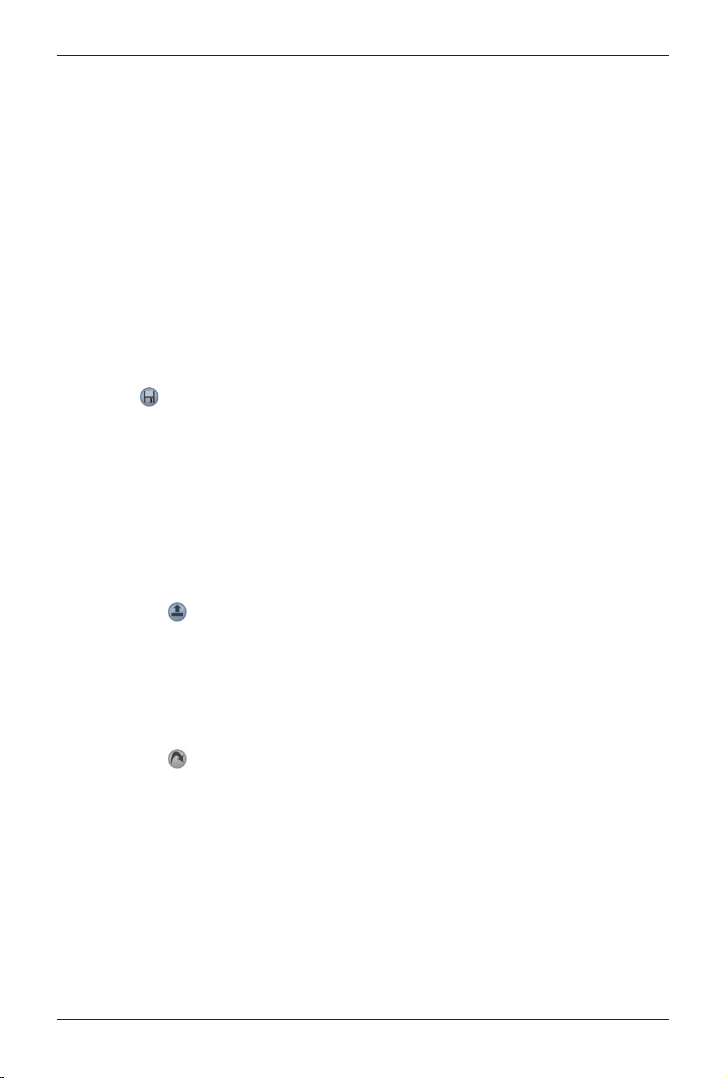
25
SPiN 100 | Gebruikershandleiding
Bestemmingspunten toevoegen via Andere Opties
U mag bestemmingspunten toevoegen aan de Reisplanner met de opties Kruispunt, Nuttige
adressen, Favorieten, Contact en Recente Bestemmingen op het Bestemmingsmenu.
De Reisplanner beheren
Om bestemmingspunten te beheren op het Reisplannerscherm, tik op een bestemmingspunt
en houd deze ingedrukt.
Het Reisplanner pop-up-menu verschijnt.
• Om naar een bovengelegen bestemmingspunt te gaan, selecteer Omhoog
.
• Om naar een lagergelegen bestemmingspunt te gaan, selecteer Omlaag
.
• Om een punt te verwijderen, selecteer Verwijderen
.
• Om alle punten te verwijderen, selecteer Wis alles.
• Om alle vorige bestemmingspunten over te slaan, selecteer Overslaan Naar.
Om de reis op uw Pocket PC of geheugenkaart op te slaan:
• Tik .
Het Reis Opslaan Als-scherm wordt geopend.
• Typ een naam voor de reis in het Naamvakje.
• Selecteer een map uit het Mappen vervolgkeuzelijst-vakje waarin u de reis wilt opslaan.
• Selecteer een locatie uit het Locatievakje waarin u de map en de reis wilt opslaan.
• Tik OK
.
Het Reisplanne
rscherm wordt opnieuw geopend.
Een reis laden
1. Tik in het Hoofdmenu op Reisplanner. Het Reisplannerscherm verschijnt.
2. Tik
.
Het Reis Openen-scherm wordt geopend.
3. Selecteer de map waarin de reis staat die geladen moet worden in het
Mappen-vervolgkeuzelijst-menu.
4. Tik op de reis die geladen moet worden in de lijst van reis-(.trp)bestanden.
Het Reisplanne
rscherm wordt opnieuw geopend.
• Wanneer er een voorgaande reis op uw Reisplannerscherm wordt weergegeven,
wordt u gevraagd of u de geladen reis wilt koppelen aan de weergegeven reis.
5. Tik
.
Het 3D Navigatie-scherm wordt geopend. SPiN 100
zal de reis berekenen
en weergeven.
Page 26

26
SPiN 100 | Gebruikershandleiding
9. Uw route bekijken
Als een route eenmaal is berekend, zijn er een verschillende manieren om deze te bekijken.
Beweeg door de schermen heen met de rechter-curso
rknop .
2D Navigatie-scherm
Het 2D Navigat ie-scherm is altijd op het noorden georiënteerd en toont uw huidige positie
(als er een GPS-fix actief is) en de namen van omliggende straten. Als een route berekend
is, worden de route en alle afslagen gemarkeerd.
Om het 2D Navigatie-scherm te bekijken, selecteert u Kaart in het Hoofdmenuscherm of,
wanneer een route al berekend is, toets op de cursorknop
om door de schermen te lopen.
• Navigeer over de kaart door de stylus over het scherm te slepen.
• Om een kleiner gebied in groter detail weer te geven, toets
.
• Om een groter gebied in minder detail weer te geven, toets
.
• Tik en houd een willekeurig punt op het scherm ingedrukt om in het
pop-up-menu
te komen.
• Tik om de kaart opnieuw rond uw huidige positie te centreren.
Uw huidige positie wordt
gemarkeerd met
Uw volgende afslag
wordt gemarkeerd in
een andere kleur dan
de afslagen erna. De
kleur hangt af van het
thema dat u gebruikt.
Schaal van de kaart
Uw huidige locatie
(tik om toegang te
verkrijgen tot het
GPS-statusscherm)
Uw bestemming
Page 27

27
SPiN 100 | Gebruikershandleiding
3D Navigatie-scherm
Uw 3D Navigatie-scherm verschijnt wanneer een route berekend is, georiënteerd in de richting
waarin u reist, met een aanpasbare horizon.
Om het 3D Navigatie-scherm te bekijken wanneer een route berekend is, toets op de cursorknop
om door de schermen te lopen.
• Om een kleiner gebied in groter detail weer te geven, toets
.
• Om een groter gebied in minder detail weer te geven, toets
.
• Wijzig de zichthoek door
te gebruiken om de hoek te verkleinen en om de hoek
te vergroten als de
Informatieknop is ingesteld op Hoek.
• Tik en houd een willekeurig punt op het scherm ingedrukt om in het
pop-up-menu
te komen.
Uw huidige positie wordt
gemarkeerd met
Uw volgende afslag wordt
gemarkeerd in een andere
kleur dan de afslagen erna.
De kleur hangt af van het
thema dat u gebruikt.
Afstand tot volgende afslag
Tik om het route-overzicht
weer te geven.
Richting van volgende
afslag
Tik om volgende instructie
te horen.
Informatieknoppen
Tik om door de volgende
weergave-opties te lopen:
• Snelheid
• Tijd
•Hoek
• DTG (huidige richting
of koers)
• ETA (Nog af te leggen
afstand tot bestemming)
• TTG (overgebleven reistijd
tot bestemming)
Uw huidige locatie
(tik om toegang te
verkrijgen tot het GPS-
statusscherm)
Page 28

28
SPiN 100 | Gebruikershandleiding
Volgende Instructie-scherm
Het Volgende Instructie-scherm toont informatie die u nodig heeft voor de volgende afslag,
de richting van de afslag en de afstand tot de afslag.
Om het volgende Instructie-scherm te bekijken toetst u op de cursorknop
om door
de schermen te lopen tot het Volgende Instructie-scherm wordt weergegeven, of tik Kaart
in het
Hoofdmenu.
Geeft informatie weer
van Informatieknoppen
Richting van de volgende
afslag.
Tik om de volgende
instructie te horen.
Informatieknoppen
Tik om door de volgende
weergave-opties te lopen:
• Snelheid
• Tijd
• HDG (huidige richting
of koers)
• DTG (Nog af te leggen
afstand tot bestemming)
• ETA (verwachtte
aankomsttijd
op bestemming)
• TTG (overgebleven reistijd
tot bestemming)
Uw huidige locatie
Afstand tot de volgende
afslag
Page 29

29
SPiN 100 | Gebruikershandleiding
Instructiesscherm
Het Instructiescherm toont een lijst van nog te nemen afslagen naar uw bestemming,
de afslagrichting, de straatnaam en de afstand tot de afslag. Elke afstand weergegeven in
de rechterkolom staat voor de afstand van uw huidige locatie naar die afslag. De volgende
afslag wordt gemarkeerd.
Om het Instructiescherm te bekijken toets de cursorknop
om door de schermen te lopen
tot het Instructiescherm wordt weergegeven.
• Scroll omhoog en omlaag door de lijst met instructies door gebruik te maken
van de schuifbalk.
Richting van de
volgende afslag.
Afstand tot afslag
Volgende instructie
Schuifbalk
Page 30

30
SPiN 100 | Gebruikershandleiding
Weergave Afslagenlijst-scherm
Het Weergave Afslagenlijst-scherm toont een kaartaanzicht van uw volgende afslag en een
lijst van de nog te nemen afslagen naar uw bestemming. Elke afstand weergegeven in de
rechterkolom staat voor de afstand van uw huidige locatie naar die afslag. De volgende afslag
wordt gemarkeerd.
• Om het
Weergave Afslagenlijst-scherm te bekijken, tik op Weergave Afslagenlijst
in het Hoofdmenu
.
• Scroll omhoog en omlaag door de lijst met instructies door gebruik te maken
van de schuifbalk.
• Tik op een instructie om de kaart voor de afslag te zien in het gedeelte van het scherm
met een kaartoverzicht.
• Er zijn kleine verschillen tussen staande en liggende versies van het Afslagenlijst
Overzicht-scherm (zie Figuren 1 en 2), bijv. Liggend bevat niet het Afslagrichtingspaneel.
Figuur 1. Staand
Figuur 2. Liggend
Richting van de
volgende afslag.
Afstand tot de
volgende afslag
Volgende instructie
(in geel)
Een kaartoverzicht
van uw volgende
afslag
Afstand tot de
volgende afslag
Afstand tot de
volgende afslag
Volgende
instructie
(in geel)
Een kaartoverzicht
van uw volgende
afslag
Page 31

31
SPiN 100 | Gebruikershandleiding
Uw Route-overzicht bekijken
Een overzicht van de berekende route kan weergegeven worden op het 2D of 3D Navigatiescherm gedurende vijf seconden. Uw Route-overzicht bekijken
• Straat van vertrek.
• Straat van bestemming.
• Lengte van de route.
• Reistijd (TTG).
• Reisafstand (DTG)
• Het percentage van de route dat al is afgelegd (gemeten naar afstand).
Voor de weergave van het route-overzicht:
1. Tik en houd ingedrukt op het 2D of 3D Navigatie-scherm.
2. Selecteer Route-overzicht in het Pop-up-menu. Het route-overzicht zal gedurende
vijf seconden worden weergegeven.
U kunt het route-overzicht ook laten verschijnen vanuit 3D Navigatie-scherm of het Volgende
Instructie-scherm door te tikken op de rechter benedenhoek van het scherm.
Uw Route-overzicht bekijken
Een overzicht van een locatie kan worden weergegeven op het 2D of 3D Navigatie-scherm.
Het Route-overzicht houdt in:
• De naam van de straat, POI, Favoriet of Snel-Nav.
• De beschrijving van de locatie.
• De lengte- en breedtegraad van de locatie.
Voor de weergave van het route-overzicht:
1. Tik en houd ingedrukt op het 2D of 3D Navigatie
-scherm.
2. Selecteer de naam van de locatie bovenin het Navigatie pop-up-menu. Het locatie-overzicht
wordt getoond.
Back-On-Track™ Automatische
Herberekening
Uw route wordt automatisch herberekend als u een verkeerde afslag neemt. Het symbool
verschijnt in het 3D Navigatie-scherm en Volgende Instructie-scherm, terwijl de route opnieuw
berekend wordt.
Automatische herberekening wordt ingeschakeld op het Routeringscherm.
Page 32

32
SPiN 100 | Gebruikershandleiding
10. Pop-up-menu van het
Navigatiescherm
Het Pop-up-menu wordt weergegeven vanuit het 2D of het 3D Navigatie-scherm door te tikken
op een punt op het scherm en deze vast te houden.
Locatie
Menu-optie Beschrijving
Locatie
Geeft de naam van de geselecteerde weg, POI, Favoriet of Snel-Nav weer.
Selecteren voor de weergave van het route-overzicht:
Instellen als vertrek Stelt het geselecteerde punt in als uw vertrekpunt.
Navigeren naar
Stelt het geselecteerde punt in als uw bestemmingspunt
SPiN 100 zal de route naar uw bestemming berekenen en weergeven.
Snel Nav Toont een lijst van uw Snel-Navs.
Omleiding
Leidt uw route om teneinde de volgende 1, 2, 5 of 10 kilometer of mijl
te vermijden.
Toevoegen aan trip Voegt het geselecteerde punt toe aan uw reis als een punt van bestemming.
Toevoegen
aan favorieten
Voegt het geselecteerde punt toe aan uw Favorieten.
Te vermijden gebied
toevoegen
Voegt een mijdgebied toe waarvan grootte en locatie door
u bepaald worden.
Te vermijden gebied
verwijderen
Verwijdert het geselecteerde Mijdgebied.
Wis te vermijden
gebieden
Verwijdert alle Mijdgebieden.
Routesamenvatting Geeft het Route-overzicht weer
Routedemonstratie
Start de Route Demonstrator, die de navigatie laat zien vanaf uw huidige
positie of vertrekpunt naar uw bestemming.
Dichtstbijzijnde POI
Opent het POI-scherm. Selecteer de POI waar u naar toe wilt navigeren.
Applicatie verlaten Sluit SPiN 100 af.
Page 33

33
SPiN 100 | Gebruikershandleiding
11. Een gebied vermijden
Met SPiN 100 is het mogelijk een route te berekenen die een op de kaart gespecificeerd gebied
vermijdt. Er kunnen per route tien Mijdgebieden worden toegevoegd. Mijdgebieden worden
weergegeven als overschaduwde gebieden.
Een te vermijden gebied toevoegen
1. Tik in het Hoofdmenu op Kaart.
Het 2D Navigatie-scherm wordt geopend
.
2. Tik en houd ingedrukt op het gebied dat u wilt vermijden.
3. Selecteer
te vermijden gebied Toevoegen in het Pop-up-menu.
Een te vermijden gebied wordt weergegeven.
4. Stel het Te vermijden gebied in op de juiste afmeting en positie.
• Om het te vermijden gebied te positioneren, tik en sleep het naar het gebied
dat u wilt vermijden.
• Om het te vermijden gebied op juiste afmeting te brengen, tik en sleep de formaatboxen
tot het gewenste formaat.
5. Tik op het te vermijden gebied om het in te schakelen.
Een te vermijden gebied verwijderen
1. Tik in het Hoofdmenu op Kaart.
2. Tik en houd ingedrukt op het gebied dat u wilt vermijden.
3. Selecteer
te vermijden gebied Toevoegen in het Pop-up-menu.
Het te vermijden gebied wordt verwijderd.
Verwijdert alle Mijdgebieden.
1. Tik in het Hoofdmenu op Kaart.
2. Tik en houd het 2D Navigatie-scherm ingedrukt buiten een te vermijden gebied.
3. Selecteer Mijdgebieden wissen in het Pop-up-menu.
Alle Mijdgebieden zijn verwijderd.
Page 34

34
SPiN 100 | Gebruikershandleiding
12. Route Demonstrator
Met de Route Demonstrator kunt u:
• Een route vooraf bekijken.
• Een route plannen en bekijken zonder een GPS-fix, bijv. wanneer u in een gebouw bent.
Stap 1. Vertrekpunt selecteren
Als u een GPS-fix heeft, hoeft u geen vertrekpunt te selecteren, tenzij het vertrekpunt
van de gedemonstreerde route niet uw huidige locatie is.
1. Zoek uw vertrekpunt door met de stylus over de kaart te schuiven.
2. Tik en houd ingedrukt op de icoon van de straat of POI van uw bestemming.
3. Selecteer Instellen als Vertrekpunt in het Pop-up-menu.
Stap 2. Bestemmingspunt selecteren
1. Zoek uw vertrekpunt door met de stylus over de kaart te scrollen.
2. Tik en houd ingedrukt op de icoon van de straat of POI van uw bestemming.
3. Selecteer Navigeren Naar in het Pop-up-menu.
Stap 3. Route Demonstrator activeren
Selecteer Route Demonstrator in het Pop-up-menu.
• Als u het vakje Route Demonstrator Herhalen aangevinkt heeft op het Weergave
Instellingen-scherm, zal de Route Demonstrator steeds opnieuw beginnen totdat
u deze uitschakelt in het Pop-up-menu.
Om de Route Demonstrator uit te schakelen
Selecteer route Demonstrator in het Pop-up-menu.
Page 35

35
SPiN 100 | Gebruikershandleiding
13. Trip Meter
Trip Meter – Huidige Route-scherm
Het Trip Meter – Huidige Route scherm wordt gebruikt om de gereisde afstand, de gemiddelde
snelheid, de maximale snelheid, de gebruikte tijd en de tijd dat u stil gestaan heeft van uw huidige
reis te bekijken.
• Tik in het Hoofdmenu op
en dan op Trip Meter.
Het Trip Meter – Totalen-scherm wordt gebruikt om de afgelegde afstand, de gemiddelde snelheid,
de maximale snelheid, de gebruikte tijd en de tijd dat u stil gestaan heeft (oponthoud) te bekijken
van alle reizen tot nog toe, of vanaf het moment dat de reisplanner voor het laatst gereset is.
• Tik in het Trip Meter – Huidige Route-scherm op
. Het Trip Meter– Totalen-scherm
wordt geopend.
• Tik nogmaals
om het Trip Meter – Huidige Route-scherm wederom weer te geven.
Page 36
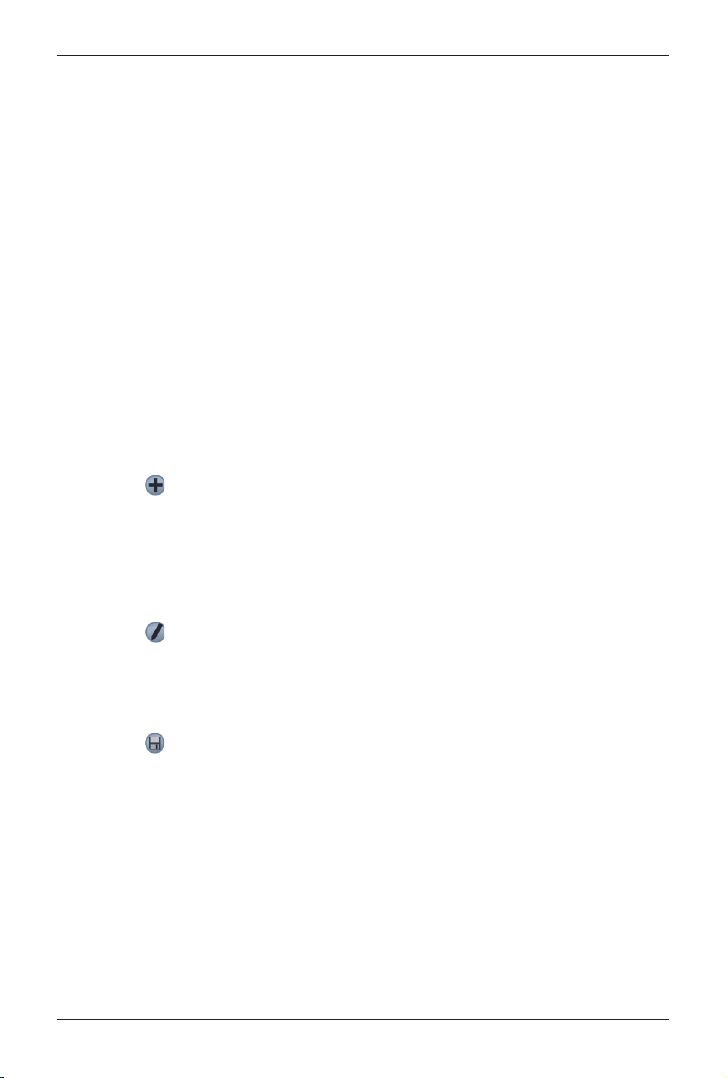
36
SPiN 100 | Gebruikershandleiding
14. Favorieten en Snel-Navs
Favorieten worden gebruikt om toegang te krijgen tot frequent gebruikte bestemmingen, zonder dat
u opnieuw gegevens hoeft in te voeren. U komt in Favorieten terecht vanuit het Favorietenlijstscherm.
U kunt de drie vaakst gebruikte Favorieten opslaan als Snel-Navs. Een Snel-Nav gebruiken is de
snelste en eenvoudigste manier om uw bestemming in te stellen. U komt in Snel-Navs terecht vanuit
het Snel-Nav scherm of vanuit het Pop-up-menu in de 2D of 3D Navigatie-schermen.
Een Favoriet opslaan
1. Tik in het Hoofdmenu op Bestemming en daarna op Adres.
Het Bestemming-Adres-scherm wordt geopend.
Notitie: U kunt ook een Kruispunt of POI als Favoriet toevoegen.
2. Selecteer een land uit het Landen vervolgkeuzelijst-vakje.
3. Typ en selecteer het adres van bestemming:
• Typ de naam van een geografische locatie, zoals een kleine stad, een grote stad, een
provincie of regio in het Gebiedvakje. Selecteer het gebied uit de lijst die getoond wordt.
• Om een weg te selecteren typt u de naam van een weg in het Wegenvakje. Selecteer
het gebied uit de lijst die getoond wordt.
• Om een huisnummer te selecteren typt u het huisnummer in het Huisnr-vakje. Selecteer
het nummer uit de lijst die getoond wordt.
4. Tik
.
De favoriet wordt opgeslagen met de naam van de straat.
Een Favoriet tot een Snel-Nav maken
1. Tik in het Hoofdmenu op Bestemming en daarna op Favorieten.
2. Selecteer de Favoriet die u tot een Snel-Nav wilt converteren.
3. Tik
.
Het Favoriet Bewerken-scherm verschijnt.
4. Selecteer in het Opslaan als-vakje een Snel-Nav waarin u deze Favoriet opslaat.
5. Om de icoon voor deze Snel-Nav te wijzigen tik op de icoon naast Icoon Wijzigen
en selecteer een nieuw icoon uit de Favoriet Icoon Wijzigen-scherm
Het Favoriet Bewerken-scherm wordt opnieuw geopend.
6. Tik
om de Snel-Nav op te slaan.
Het Favorietenlijst-scherm verschijnt.
Een Favoriet of een Snel-Nav bewerken
1. Tik in het Hoofdmenu op Bestemming en daarna op Favorieten.
2. Selecteer de Favoriet die u wilt bewerken.
Page 37

37
SPiN 100 | Gebruikershandleiding
3. Tik .
Het Favoriet Bewerken-scherm verschijnt.
4. Type een naam voor de Snel-Nav of Favoriet in het Naamvakje.
5. Om de icoon te wijzigen die wordt weergegeven op het 2D en het 3D Navigatie-scherm:
a. Tik op de Icoon Wijzigen-icoon.
Het Favoriet Icoon Wijzigen-scherm wordt getoond.
b. Tik op de icoon die u voor de Snel-Nav of Favoriet wilt.
6. Tik om de Snel-Nav op te slaan.
Het Favorietenlijst
-scherm verschijnt.
Snel-Navs gebruiken
1. Tik in het Hoofdmenu op Snel-Nav.
2. Tik op de vooraf opgeslagen Snel-Nav bestemming.
Het 3D Navigatie-scherm wordt geopend.
SPiN 100 zal de route naar uw bestemming berekenen en weergeven.
Notitie: U kunt eveneens toegang krijgen tot Snel-Navs via het Pop-up-menu.
Favorieten gebruiken
1. Tik in het Hoofdmenu op Bestemming en daarna op Adres.
2. Selecteer een Favoriet uit de lijst.
3. Kies een van de volgende opties:
•
- Geeft het Route Instellingen-scherm weer.
•
- Opent het Favorieten Bewerken-scherm om de Favoriet te bewerken.
•
- Verwijdert de Favoriet.
•
- Toont de Favoriet in het 2D Navigatie-scherm.
•
– Berekent de route naar de Favoriet en toont deze op het 3D Navigatie-scherm.
Page 38

38
SPiN 100 | Gebruikershandleiding
15. Instellingen
U kunt de volgende instellingen wijzigen om die aan uw voorkeuren aan te passen:
Weergave-instellingen
1. Tik in het Hoofdmenu op , dan op Setup en daarna de Weergavetoets.
Het Weergave -scherm wordt geopend.
2. Wijzig de iinstellingen naar behoeven:
Als u het volgende wilt… Dan…
schermcontrast verbeteren in lichte
of donkere omstandigheden
selecteer Dag of Nacht in de afdeling
Kaartkleuren
.
het kleurenschema van alle
navigatieschermen wijzigen
selecteer het kleurenschema van uw
voorkeur uit het vervolgkeuzelijst-vakje
van het Kleurenschema kaarten in de
afdeling Kaartkleuren.
een topografische kaart op alle
navigatieschermen weergeven
selecteer het Display Topografie
-
aanvinkvakje in de Kaartdetail-afdeling.
geen Toegang-iconen op geblokkeerde
wegen weergeven op alle
navigatieschermen
selecteer het
Toon Iconen Geblokkeerde
Wegen-aanvinkvakje in de Kaartdetail
-
afdeling.
kaartrooster op alle navigatieschermen
weergeven
selecteer het Toon Kaartrooster
-
aanvinkvakje in de Navigatie-Opties
-
afdeling.
de auto-zoom inschakelen wanneer
u naar uw bestemming navigeert
selecteer het Auto-zoom inschakelen
-
aanvinkvakje in de Navigatie-Opties
-
afdeling.
Als deze geselecteerd is, zullen het
2D en 3D Navigatie-schermen automatisch
in- of uitzoomen, afhankelijk van uw
snelheid, om te zorgen dat u een optimaal
zicht op uw route heeft
.
de Route Demonstrator inschakelen
op herhaaldelijk afspelen
selecteer het Route Demonstratie
Herhalen-aanvinkvakje in de Navigatie-
Opties-afdeling.
Iconen van favorieten op alle
navigatieschermen weergeven
selecteer het Toon Favorieten-aanvinkvakje
in de Navigatie-Opties-afdeling.
Page 39
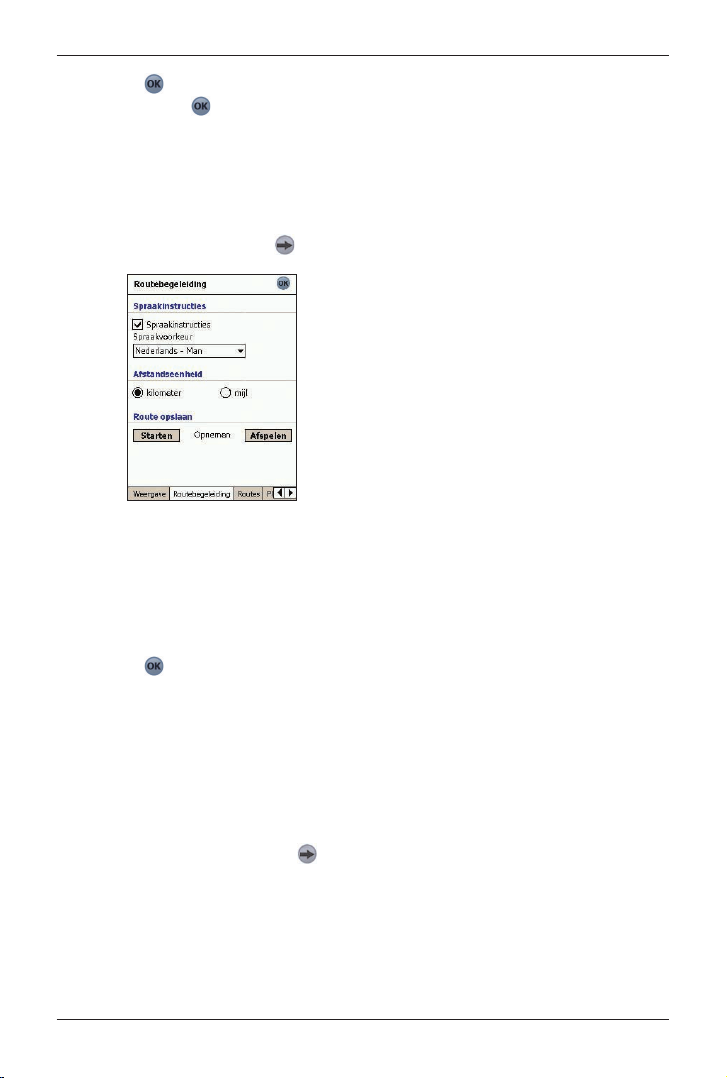
39
SPiN 100 | Gebruikershandleiding
3. Tik om deze wijziging te accepteren en open het 2D Navigatie-scherm.
Notitie: Na te hebben ingetikt, wordt het laatst geopende navigatie- of navigatieinstructiescherm weergegeven. Dit is normaalgesproken het 2D Navigatie-scherm, maar
andere mogelijkheden zijn het 3D Navigatie-scherm, het Volgende Instructie-scherm,
het
Instructiescherm en het Afslagenlijstscherm.
Instructies bij Instellingen
1. Tik in het Hoofdmenu op , dan op Setup en daarna de Weergavetoets.
Het Instructiescherm wordt geopend.
2. Wijzig de iinstellingen naar behoeven:
• Om spraakinstructies tijdens navigatie in te schakelen, selecteert
u het Spraakinstructies-aanvinkvakje in de Spraakinstructies-afdeling.
• Om de spraakvoorkeur te wijzigen dat u gebruikt voor spraakinstructies tijdens
navigatie, selecteert u het spraakschema van uw voorkeur in de spraakvoorkeur
vervolgkeuzelijstvakje in de Spraakinstructies-afdeling.
• Om de eenheden te wijzigen, die u gebruikt om de afstand te meten in SPiN 100,
selecteert u kilometer of mijl in de afstandseenheid-afdeling.
3. Tik
om deze wijziging te accepteren en open het 2D Navigatie-scherm.
Routeregistratie
U kunt specifieke routes registreren en deze opslaan op uw Pocket PC of geheugenkaart om later
te kunnen terugzoeken.
Notitie: Routeregistratie zou alleen moeten plaatsvinden voor diagnostische of
ondersteuningsdoeleinden zoals geïnstrueerd door een medewerker van de Navman klantenservice.
Om te beginnen een route te registreren
1. Tik in het Hoofdmenu op , dan op Setup en daarna de Instructietoets.
Het Instructiescherm wordt geopend.
2. Tik op Start in de route opslaan-afdeling.
Het Opslaan Als-scherm wordt geopend.
3. Typ een naam voor de route in het Naamhokje.
4. Selecteer een map uit het Mappen vervolgkeuzelijst-menu waarin u de routeregistratie
wilt opslaan.
5. Selecteer een locatie uit het Locatie-vervolgkeuzelijst-menu waarin u de routeregistratie
wilt opslaan.
Page 40

40
SPiN 100 | Gebruikershandleiding
6. Tik .
Het Instructiescherm wordt geopend.
7. Tik
.
Het 2D Navigatie-scherm wordt geopend.
8. Navigeer naar uw bestemming.
Om het route registreren te beëindigen
1. Tik Setup in het Hoofdmenu en daarna de Instructietoets.
Het Instructiescherm wordt geopend.
2. Tik Stop in de route opslaan-afdeling om de registratie van de route te stoppen.
3. Tik
.
Het 2D Navigatie-scherm wordt geopend.
Om een routeregistratie af te spelen
1. Tik in het Hoofdmenu op , dan op Setup en daarna de Instructietoets.
Het Instructiescherm wordt geopend.
2. Tik op Afspelen in de route opslaan-afdeling.
Het Openen-scherm wordt geopend.
3. Selecteer in het Mappen vervolgkeuzelijst-menu de map waarin de route staat
die afgespeeld moet worden.
4. Tik op de route die afgespeeld moet worden in de lijst met geregistreerde routes.
Het Instructiescherm wordt geopend.
5. Tik
.
Het 2D Navigatie-scherm gaat open en de routeregistratie wordt afgespeeld.
Om een routeregistratie af te spelen
1. Tik in het Hoofdmenu op , dan op Setup en daarna de Instructietoets.
Het Instructie-Instellingen-scherm wordt geopend.
2. Tik Stop in de route opslaan-afdeling om het afspelen van de route te stoppen
3. Tik
.
Het 2D Navigatie-scherm wordt geopend.
Page 41

41
SPiN 100 | Gebruikershandleiding
Route-instellingen
1. Tik in het Hoofdmenu, dan Setup en daarna de Routetoets.
Het Routesscherm wordt geopend.
2. Wijzig de instellingen naar behoeven
:
3. Tik
om deze wijzigingen te accepteren.
Het 2D Navigatie-scherm wordt geopend.
Als u het volgende wilt… Dan…
het soort route wijzigen beweegt u de Routeschuiver in de richting van
Snelste, zodat SPiN 100 meer gewicht geeft aan
de snelste tijd bij het berekenen van een route.
beweegt u de Routeschuiver in de richting van
Snelste, zodat SPiN 100 meer gewicht geeft aan
de kortste afstand bij het berekenen van een route.
de Voorkeur voor snelwegen
wijzigen
beweeg de Gebruik op snelweg-schuif in de
richting Min om snelwegen minder vaak te
gebruiken bij het berekenen van een route.
beweeg de Snelweggebruik-schuif in de richting
Max om snelwegen vaker te gebruiken bij het
berekenen van een route.
niet afgesloten wegen vermijden selecteer het Vermijd niet afgesloten
wegen-aanvinkvakje.
veerboten vermijden selecteer het Vermijd Veerboten-aanvinkvakje.
tolwegen vermijden selecteer het Tolwegen vermijden-aanvinkvakje.
Stadsgebieden vermijden selecteer het Vermijd Stadsgebieden
-
aanvinkvakje.
Back-on-Track™ Automatische
Herberekening
selecteer het Route automatisch berekenen
aanvinkvakje. Back-on-Track zal de berekende
route updaten als u de verkeerde afslag neemt.
Standaardinstellingen opnieuw
instellen
Tik
.
Page 42

42
SPiN 100 | Gebruikershandleiding
Nuttige Adressen (POI)-Instellingen
Nuttige Adressen (POI’s) in een regio zijn gegroepeerd in categorieën. Met deze functie kunt
u de categorie van de POI die u nodig heeft selecteren. Het kan bijvoorbeeld zijn dat u alleen
geïnteresseerd bent in vermaak, en u wilt andere POI-categorieën uitschakelen, zoals scholen.
1. Tik Setup in het Hoofdmenu en daarna de POI-toets
.
Het POI-scherm wordt geopend.
2. Om het mogelijk te maken dat POI´s op het 2D Navigatie-scherm worden weergegeven,
selecteert u het Pictogrammen tonen op kaart-aanvinkvakje in de POI Weergave-afdeling.
3. Selecteer of wis de desbetreffende aanvinkvakjes in de POI Categorie-afdeling, totdat
alleen die categorieën POI´s geselecteerd zijn die u op het 2D of 3D Navigatie-scherm
weergegeven zou willen zien.
4. Tik
om deze wijzigingen te accepteren.
Het 2D Navigatie-scherm wordt geopend.
Actieve Kaartselectie-Instellingen
Het Actieve Kaartselectie Instellingen-scherm stelt u in staat te specificeren welke van de
beschikbare kaarten gebruikt moeten worden. SPiN 100 gebruikt programmageheugen om
kaartregio´s op te slaan. Wij adviseren u derhalve alleen de kaart of de kaarten te selecteren
die u op het moment nodig heeft.
1. Tik in het Hoofdmenu op
, dan op Setup en daarna de Kaartentoets.
Het Kaart - Actieve Kaartselectie
-scherm wordt geopend.
2. Selecteer een geheugenlocatie uit het Locatie vervolgkeuzelijst-menu om een lijst weer
te geven van op iedere locatie geïnstalleerde kaarten.
Page 43

43
SPiN 100 | Gebruikershandleiding
3. Selecteer of maak de desbetreffende aanvinkvakjes leeg, totdat alleen kaarten geselecteerd
zijn die u zou willen gebruiken.
4. Wanneer u toegang heeft tot meer dan één geheugenlocatie ga dan naar stap 2
en selecteer nog een locatie.
5. Tik
om deze wijzigingen te accepteren.
Het 2D Navigatie-scherm wordt geopend.
Algemene Instellingen
Het Algemeen-scherm stelt u in staat uw favorieten naar een bestand in comma-delimited (.csv)
formaat te exporteren. De meeste database-systemen hebben toegang tot bestanden van
comma-delimited formaat.
Om uw SPiN 100 favorieten naar een bestand in comma-delimited formaat te exporteren doet
u het volgende:
1. Tik in het Hoofdmenu op , dan op Setup en daarna de Algemeen-toets.
Het Algemeen-scherm wordt geopend.
2. Selecteer de Favorieten-optie.
3. Tik Export om uw favorieten te exporteren naar: My Device/My Documents/Navman/
Favourites.csv. Het bericht “Export Voltooid” wordt weergegeven.
4. Tik
.
Het 2D Navigatie-scherm wordt geopend.
Het Algemeen-scherm stelt u eveneens in staat alle Favorieten, Snel-Navs of recente
bestemmingen te verwijderen
Om uw SPiN 100 Favorieten, Snel-Navs of recente bestemmingen te verwijderen, doet
u het volgende:
1. Tik in het Hoofdmenu op
, dan op Setup en daarna de Algemeen-toets.
Het Algemeen-scherm wordt geopend.
2. Selecteer de Favorieten-, Snel-Navs- of Recenten-optie.
3. Tik Wissen om uw Favorieten, Snel-Navs of recente bestemmingen te verwijderen.
4. Tik
.
Het 2D Navigatie-scherm wordt geopend.
Het Algemeen-scherm stelt u ook in staat om te kiezen voor weergave van het lesprogramma
bij opstarten. Om het lesprogramma weer te geven wanneer u SPiN 100 opstart, selecteert
u het Tonen bij opstarten-aanvinkvakje in de Lesprogramma-afdeling.
Geluidinstellingen
1. Tik in het Hoofdmenu op , dan op Setup en daarna de Geluidtoets.
Het Geluid-Instellingen-scherm wordt geopend.
Page 44

44
SPiN 100 | Gebruikershandleiding
2. Wijzig de iinstellingen naar behoeven:
• Schuif de Volumeschuifbalk naar rechts om het volume te verhogen; schuif
de
Volumeschuifbalk naar links om het volume te verlagen. Tik Test om het volume
te testen.
• Om een geluidssignaal in te schakelen wanneer u boven een gespecificeerde snelheid
rijdt, selecteert u het Snelheidswaarschuwing-aanvinkvakje. Selecteer de snelheid
waarboven het signaal moet afgaan.
• Om een geluidssignaal in te schakelen als de Back-on-Track™ Automatische
Herberekening is geactiveerd, selecteert u het Herberekening Geluidssignaal
-
aanvinkvakje.
3. Tik
om deze wijzigingen te accepteren.
Het 2D Navigatie-scherm wordt geopend.
Nuttige Adressen (POI)-Instellingen
Actieve POI’s zijn aangepaste POI’s, die aangekondigd worden als u ze dicht nadert. Door
Navman geformatteerde POI’s (gecreëerd op versies van SPiN 100 die de SPiN 100 Desktop POI
Bewerker ondersteunen) kunnen gekopieerd worden in een MijnPOI-map die u moet creëren in
de Navman Programmamap (Mijn apparaat\Programmamappen\Navman\MijnPOI).
Bij Opstarten zal de SPiN 100 de actieve POI-mappen herkennen en deze voor gebruik laden.
Page 45

45
SPiN 100 | Gebruikershandleiding
16. Verbeteren van de prestaties
SPiN 100 heeft een hoeveelheid toegewezen programmageheugen nodig van ongeveer 10% van de
geïnstalleerde en actieve kaarten. Zonder genoeg toegewezen geheugen, kunt u een Geheugen niet
Toereikend-foutmelding krijgen.
Het aantal actieve kaarten verminderen
SPiN 100 gebruikt programmageheugen om kaartregio´s op te slaan. Wij adviseren u derhalve
alleen de kaart of de kaarten te selecteren die u op het moment nodig heeft. Het Actieve
Kaartselectie Instellingen-scherm stelt u in staat te specificeren welke van de beschikbare kaarten
gebruikt moeten worden.
Zie pagina 42 voor meer informatie.
Toewijzing Programmageheugen verhogen
SPiN 100 heeft een hoeveelheid toegewezen programmageheugen nodig van ongeveer 10%
van de geïnstalleerde en actieve kaarten.
1. Tik Start om het Startmenu weer te geven.
2. Tik Instellingen in het Startmenu
3. Tik in het Instellingenscherm op de Systeemtoets.
4. Tik op het Geheugenicoon.
Het Geheugenscherm wordt geopend.
5. Verplaats de schuif naar links tot u genoeg programmageheugen aan de rechterkant
vermeld ziet.
Raadpleeg uw Pocket PC-gebruikershandleiding voor meer informatie.
Page 46

46
SPiN 100 | Gebruikershandleiding
17. Accessoires
Deze accessoires van Pocket PC zijn separaat verkrijgbaar bij uw plaatselijke Navman dealer:
Stroomadaptor voor in de auto
12 V stroomadaptor voor in het voertuig met 2m. lange voedingskabel
Universele PDA bevestigingskit
Bevestigd ieder PDA apparaat in uw auto.
Pocket PC Power Splitterkabel
Schakelt zowel uw Pocket PC als uw Bluetooth GPS-ontvanger in, via de stroomadapter
voor in uw voertuig.
Montagekit voor Bluetooth GPS-ontvanger
Door de zuignappen wordt de Bluetooth GPS-ontvanger aan uw voorruit bevestigd,
of permanent op uw dashboard bevestigd.
Page 47

47
SPiN 100 | Gebruikershandleiding
Bijlage: Straatsoorten
Notitie: België en Zwitserland tonen straatsoorten en de afkortingen ervan in drie talen.
Land Straat soort Afkorting
België (Duits) CHAUSSEE
PLATZ
STRASSE
c.
PL
STR
België (Frans) AVENUE
BOULEVARD
CHAUSSÉE
IMPASSE
MONT
MONTAGNE
PLACE
ROUTE
ROUTE NATIONAL
RUE
SQUARE
AVE
BVD
c.
IMP
MT
MT
PL
RTE
RN
RN
SQ
België (Nederlands) BAAN
BERG
DREEF
LAAN
MARKT
PARK
PLEIN
SQUARE
STEENWEG
STRAAT
b.
b.
d.
l.
MKT
PK
PL
SQ
STWG
STR
Duitsland BOULEVARD
CHAUSSEE
PLATZ
STRASSE
BVD
c.
PL
STR
Finland KATU
GATE
KATU
TIE
TIE
K.
g.
K.
T.
T.
Frankrijk ALLEE
AVENUE
BOULEVARD
CHAUSSÉE
DOMAINE
FAUBOURG
IMPASSE
MONT
MONTAGNE
PASSAGE
PLACE
QUARTIER
ROND-POINT
ROUTE
ROUTE NATIONALE
RUE
SQUARE
TRAVERSE
ALL
AVE
BVD
c.
DOM
f.
IMP
MT
MT
PAS
PL
QU
RPT
RTE
RN
RN
SQ
TRA
Page 48

48
SPiN 100 | Gebruikershandleiding
Land Straat soort Afkorting
Ierland AVENUE
BOULEVARD
CENTRE
CRESCENT
PLACE
Weg
ROUTE
SQUARE
STREET
YARD
AVE
BVD
CTR
c.
PL
RN
RTE
SQ
ST
YD
Italië CONTRADA
CORSO
FRAZIONE
LARGO
PIAZZA
PIAZZALE
STRADA STATALE
SUPERSTRADA
VIA
VIALE
C.DA
C.SO
f.
LGO
P.ZA
P.LE
SS
SS
V.
V.
Luxemburg ALLÉE
AVENUE
BOULEVARD
CHAUSSÉE
DOMAINE
FAUBOURG
IMPASSE
MONT
MONTAGNE
PASSAGE
PLACE
QUARTIER
ROND-POINT
ROUTE
ROUTE NATIONALE
RUE
SQUARE
TRAVERSE
ALL
AVE
BVD
c.
DOM
f.
IMP
MT
MT
PAS
PL
QU
RPT
RTE
RN
RN
SQ
TRA
Nederland BOULEVARD
DIJK
DWARSSTRAAT
DWARSWEG
GRACHT
KADE
KANAAL
LAAN
LEANE
LOANE
PARK
PLANTSOEN
PLEIN
SINGEL
STRAAT
STRJITTE
STRAATWEG
WEG
BVD
d.
DWSTR
DWWG
g.
k.
KAN
l.
l.
l.
PK
PLNTS
PLN
SNGL
STR
STR
STRWG
WG
Noorwegen GATA
GATE
PLASSEN
VEGEN
VEI
g.
g.
PL
V.
V.
Page 49

49
SPiN 100 | Gebruikershandleiding
Land Straat soort Afkorting
Oostenrijk BOULEVARD
CHAUSSEE
PLATZ
STRASSE
BVD
c.
PL
STR
Portugal AVENIDA
BAIRRO
CALÇADA
CAMINHO
ESTRADA
LARGO
LARGUINHO
PRAÇA
QUARTO
QUARTA
QUINTA
RUA
SÃO
SANTA
SANTO
AVE
b.
c.
CAM
EST
LGO
LARG
PR
QT
QT
QU
RN
SQ
SQ
SQ
Spanje AVENIDA
CALLE
CALLEJÓN
CAMINO
CARRETERA
GLORIETA
PASEO
PLAZA
RAMBLA
RONDA
AVE
c.
c.
c.
c.
g.
P.O
PR
RBLA
RN
Verenigd Koninkrijk AVENUE
BOULEVARD
CENTRE
CRESCENT
AVE
BVD
CTR
c.
Zwitserland (Duits) BOULEVARD
CHAUSSEE
PLATZ
STRASSE
BVD
c.
PL
STR
Zwitserland (Frans) AVENUE
CHAUSSÉE
IMPASSE
MONT
MONTAGNE
PLACE
QUARTIER
ROUTE
ROUTE NATIONAL
RUE
SQUARE
AVE
c.
IMP
MT
MT
PL
QU
RTE
RN
RN
SQ
Zwitserland (Italiaans) CONTRADA
CORSO
FRAZIONE
LARGO
PIAZZA
PIAZZALE
VIA
VIALE
C.DA
C.SO
f.
LGO
P.ZA
P.LE
V.
V.
Page 50

50
SPiN 100 | Gebruikershandleiding
Auteursrecht
© 2006 Brunswick New Technologies Asia Pte Limited. Navman is een geregistreerd handelsmerk
van Brunswick New Technologies Asia Pte Limited en wordt gebruikt onder licentie door Navman
New Zealand.
Alle rechten voorbehouden.
De software bevat eigendomsinformatie van Navman, het wordt geleverd onder een
licentieovereenkomst met daarin beperkingen op het gebruik en openbaarmaking en wordt
ook beschermd door de wet op auteursrechten.
Het uit elkaar halen van de software is verboden.
SPiN 100, Drive-Away en Back-On-Track zijn handlesmerken van Brunswick New Technologies Asia
Pte Limited en worden gebruikt onder licentie door Navman New Zealand. Alle rechten voorbehouden.
Alle andere handelsmerken en registraties zijn eigendom van hun respectievelijke eigenaren.
Gepubliceerd in Nieuw Zeeland
MN000501A
Ondersteuning voor
Australië:
Navman Australia Pty Ltd
PO Box 479
Gladesville, NSW 2111
Australia
Support: http://support.navman.com
Website: http://www.navman.com
Ondersteuning voor
Nieuw Zeeland:
Navman New Zealand
PO Box. 68-155
Newton
Auckland
New Zealand
Support: http://support.navman.com
Website: http://www.navman.com
Ondersteuning voor
Europa:
Navman Europe Ltd
4G Gatwick House
Peeks Brook Lane, Horley
Surrey RH6 9ST
United Kingdom
Support: http://support.navman.com
Website: http://www.navman-europe.com
Ondersteuning voor
de VS en Canada:
Navman USA Inc
5275 Capital Boulevard
Raleigh, NC 27616-2925
United States of America
Phone: 866-9-NAVMAN
Support: http://support.navman.com
Website: http://www.navmanusa.com
Informatie over ondersteuning
NAVMAN IS NIET AANSPRAKELIJK VOOR ENIG GEBRUIK VAN DIT PRODUCT, WAARBIJ
ONGELUKKEN OF SCHADE WORDEN VEROORZAAKT, OF DAT IN STRIJD IS MET DE WET.
Naleving
Dit apparaat voldoet aan deel 15 van de FCC-voorschriften. Bediening is afhankelijk van de volgende
twee voorwaarden: (1) dit apparaat mag geen schadelijke storing veroorzaken en (2) dit apparaat
dient alle ontvangen storingen te accepteren, inclusief storing die ongewenste bediening zou kunnen
veroorzaken.
Page 51

Page 52

MN000501A
